錦糸町マルイ教室
柳 秀三 さん
1749 ポケブロ第9回
2020年11月05日 23:30
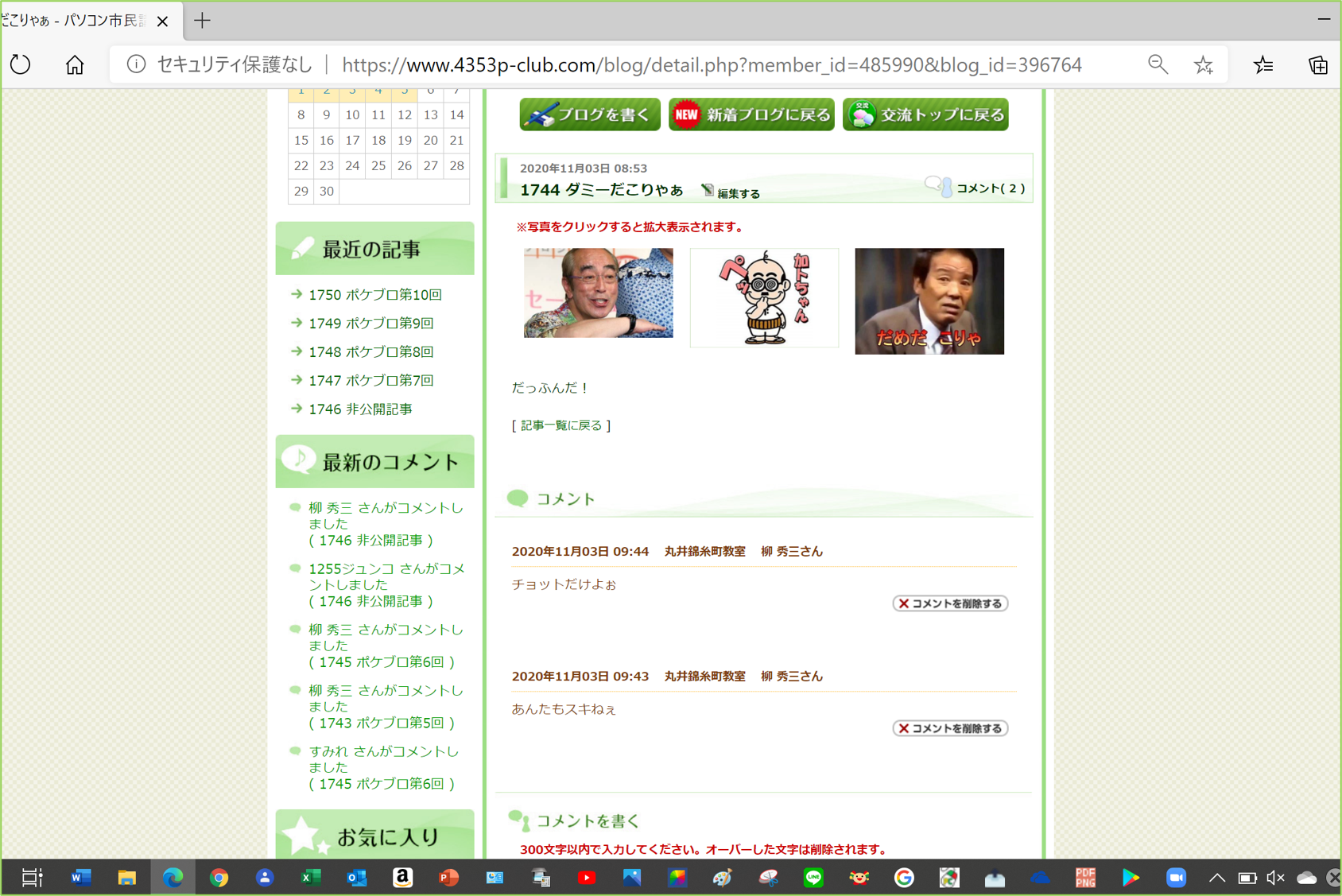
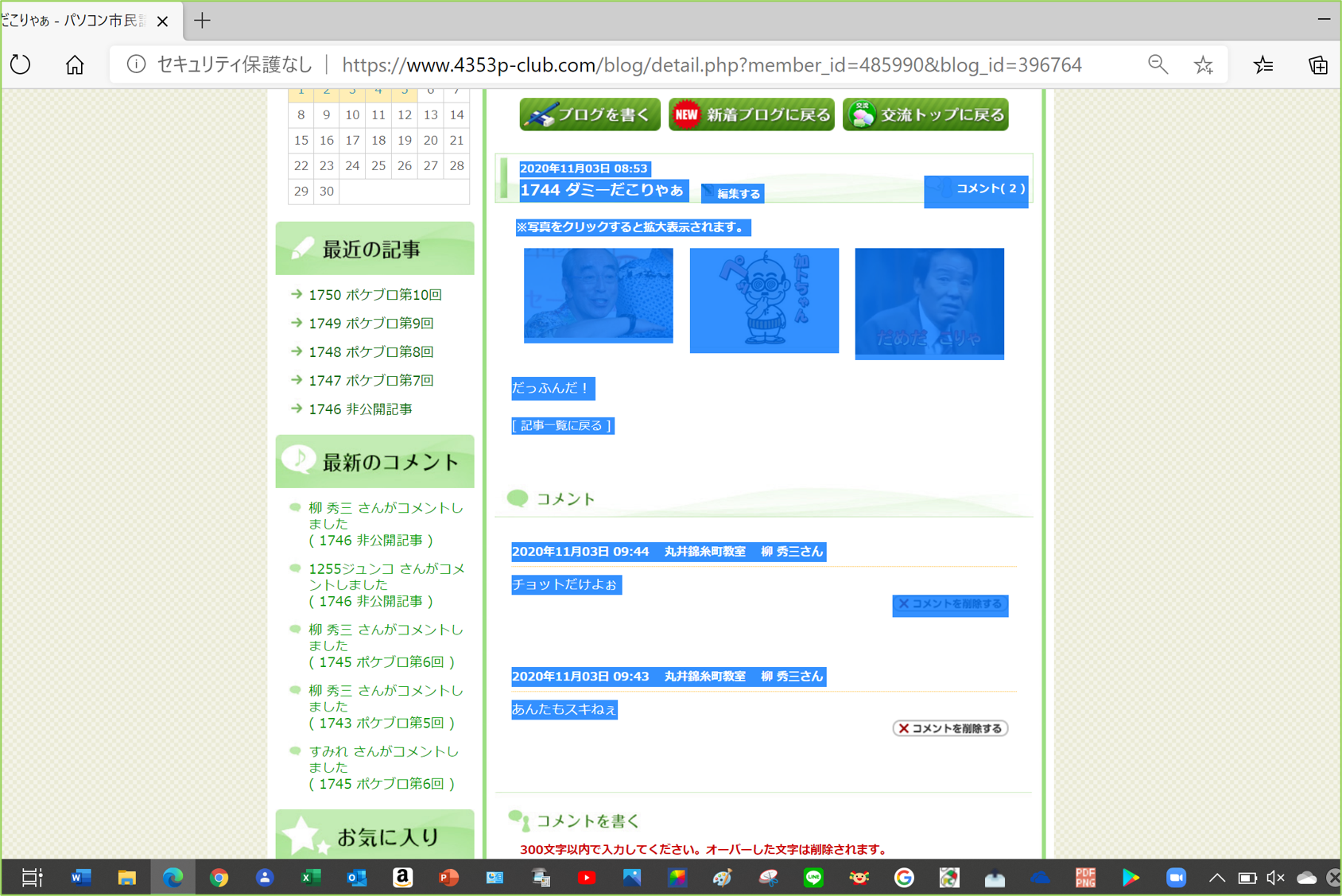
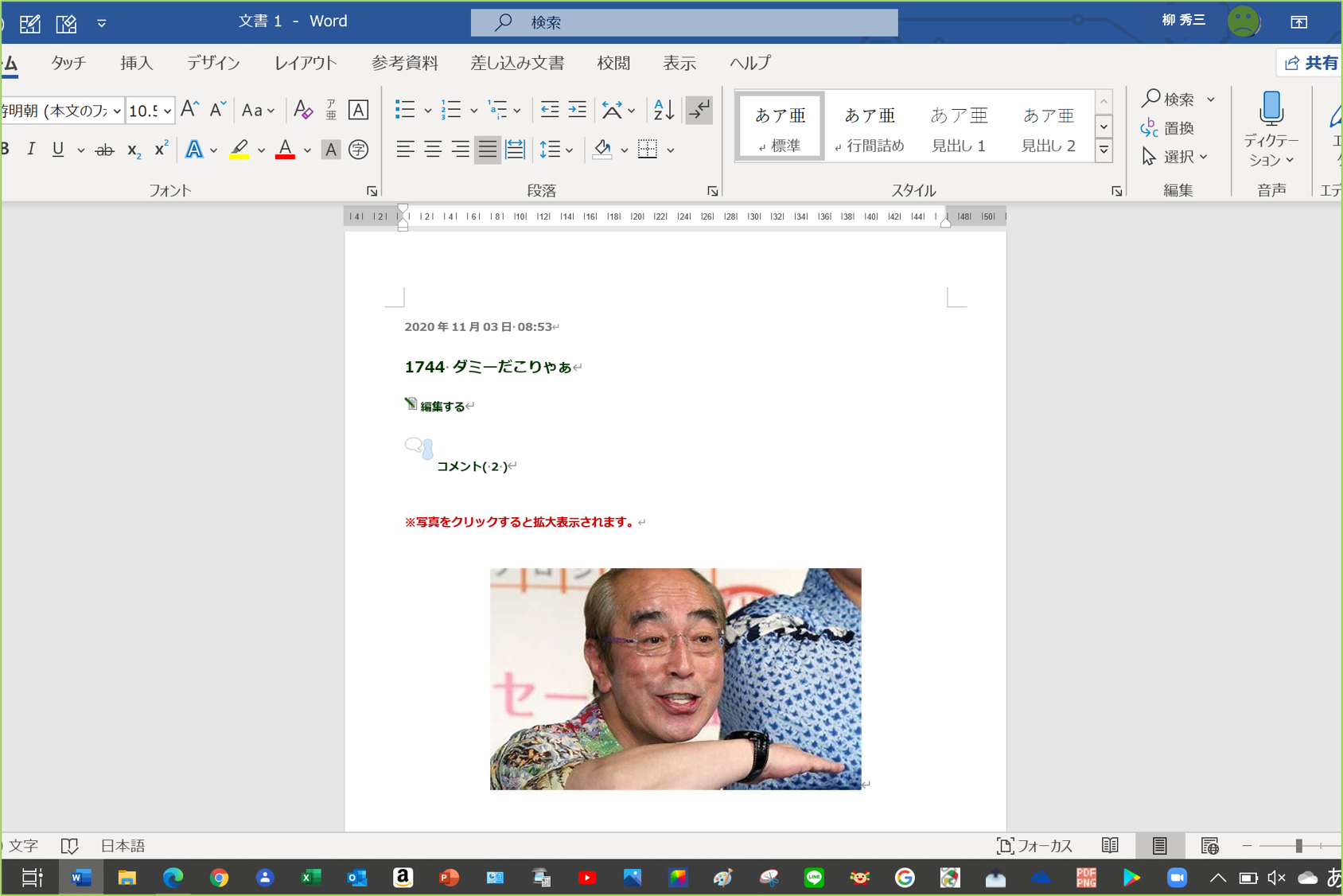
ポケットブログ、略して「ポケブロ」を作成しようのコーナー!
・・・の、第9回目ぇ!( ̄▽ ̄)b パフパフ♪
いよいよ、作成手順の決定版!
★事前の用意
①教室で使っているものとは別に、USB フラッシュメモリを用意する
②タスクバーに、Word のショートカット(アイコン)をピン留めする
★ウェブページでコピーする
③プレミア倶楽部にログインして、保存したい自分の記事ページを開く
④「年月日時刻」から「コメント」最終行まで、ドラッグで範囲選択(青く)する
⑤選択した(青の)上で右クリックしてメニューを出す
⑥右クリックメニューの中の【コピー】をクリックする
★Wordに貼り付ける
⑦ブログページを閉じずに、タスクバーの【Word】アイコンをクリックして Word を起動させる
⑧【白紙の文書】をクリックして開く
⑨【レイアウト】タブ →【余白】コマンドでメニューを出し、【やや狭い】をクリックする
⑩本文領域をクリックして、先頭にカーソルを点滅させる
⑪【ホーム】タブ →【貼り付け】コマンドをクリック
⑫ウェブページでコピーしたものが、ペースト(貼り付け)されたことを確認する
※もしも、最終行まで選択できない場合
a. ④で最終行まで選択できない場合は、選択できるところまでで、⑤~⑫を実行する
b. 一部が貼り付けられた状態で、Word はそのまま閉じずに、タスクバーのブラウザのアイコンをクリックしてブログページを呼び出す
c. ブラウザとは、インターネット・エクスプローラ、マイクロソフト・エッジなどのことである
d. ブログページで残りをドラッグ選択して、⑤~⑥を実行する
e. タスクバーの【Word】アイコンをポインティングして、出たWordのポップアップをクリックして作業中のWord を開く
f. 先ほど貼り付けた続きにカーソルを点滅させる
g.【ホーム】タブ →【貼り付け】コマンドをクリック
h. ウェブページでコピーしたものが、ペースト(貼り付け)されたことを確認する
次回につづく。
柳 秀三
・・・の、第9回目ぇ!( ̄▽ ̄)b パフパフ♪
いよいよ、作成手順の決定版!
★事前の用意
①教室で使っているものとは別に、USB フラッシュメモリを用意する
②タスクバーに、Word のショートカット(アイコン)をピン留めする
★ウェブページでコピーする
③プレミア倶楽部にログインして、保存したい自分の記事ページを開く
④「年月日時刻」から「コメント」最終行まで、ドラッグで範囲選択(青く)する
⑤選択した(青の)上で右クリックしてメニューを出す
⑥右クリックメニューの中の【コピー】をクリックする
★Wordに貼り付ける
⑦ブログページを閉じずに、タスクバーの【Word】アイコンをクリックして Word を起動させる
⑧【白紙の文書】をクリックして開く
⑨【レイアウト】タブ →【余白】コマンドでメニューを出し、【やや狭い】をクリックする
⑩本文領域をクリックして、先頭にカーソルを点滅させる
⑪【ホーム】タブ →【貼り付け】コマンドをクリック
⑫ウェブページでコピーしたものが、ペースト(貼り付け)されたことを確認する
※もしも、最終行まで選択できない場合
a. ④で最終行まで選択できない場合は、選択できるところまでで、⑤~⑫を実行する
b. 一部が貼り付けられた状態で、Word はそのまま閉じずに、タスクバーのブラウザのアイコンをクリックしてブログページを呼び出す
c. ブラウザとは、インターネット・エクスプローラ、マイクロソフト・エッジなどのことである
d. ブログページで残りをドラッグ選択して、⑤~⑥を実行する
e. タスクバーの【Word】アイコンをポインティングして、出たWordのポップアップをクリックして作業中のWord を開く
f. 先ほど貼り付けた続きにカーソルを点滅させる
g.【ホーム】タブ →【貼り付け】コマンドをクリック
h. ウェブページでコピーしたものが、ペースト(貼り付け)されたことを確認する
次回につづく。
柳 秀三
コメントがありません。

コメント
0 件